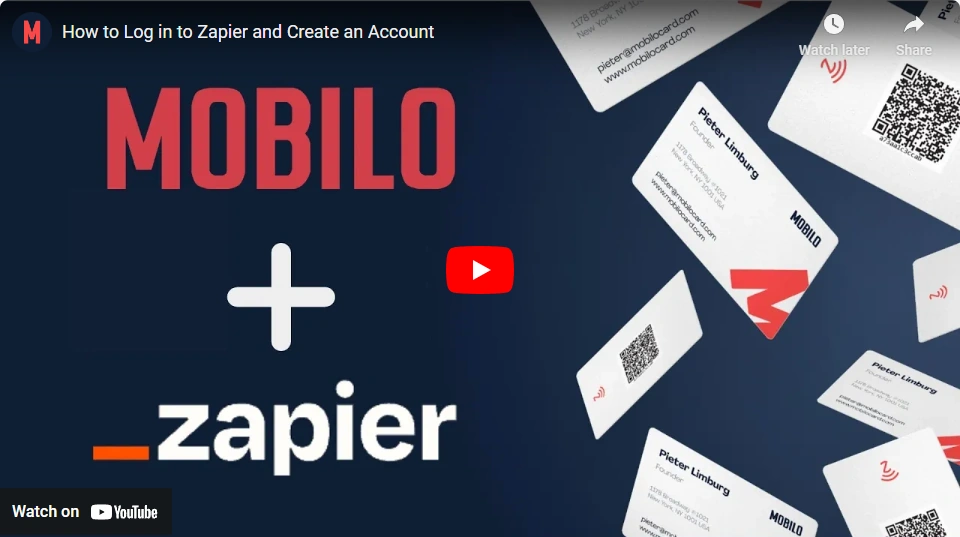
3. Creare un account in Zapier
Passo 1: accedere a Zapier
Se si dispone già di un account Zapier, fare clic sul pulsante blu "Accedi" nel menu Integrazioni. Verrà visualizzata una nuova finestra che richiede l'inserimento dell'indirizzo e-mail e della password. Digitare le credenziali e fare clic su "Accedi" per accedere al proprio account.
Passo 2: creare un account Zapier
Se non si dispone ancora di un account Zapier, fare clic sul pulsante "Iscriviti" situato nell'angolo superiore destro della pagina web. In questo modo si accede alla procedura di creazione dell'account.
Fase 3: processo di creazione dell'account.
-Nella pagina di creazione dell'account, inserire i dati richiesti, tra cui il nome, l'indirizzo e-mail e una password a scelta. Assicurarsi di scegliere una password sicura.
- Dopo aver compilato le informazioni necessarie, fare clic sul pulsante "Get Started Free" per continuare.
- Scegliere il ruolo e le dimensioni dell'azienda: Nella schermata successiva, vi verrà chiesto di selezionare il vostro ruolo e di specificare le dimensioni della vostra azienda. Scegliete le opzioni più adatte alla vostra situazione e fate clic su "Continua" per proseguire.
Fase 4: Selezionare le applicazioni desiderate
- Nella schermata successiva, si ha la possibilità di scegliere le app che si desidera collegare tramite Zapier. Queste app saranno utilizzate per creare Zap, che automatizzano i flussi di lavoro tra diverse piattaforme. Prendetevi un po' di tempo per esplorare le app disponibili e selezionare quelle che sono rilevanti per le vostre esigenze. Vi consigliamo di includere l'app Mobilo tra le vostre scelte, in quanto può essere utile per ottimizzare i vostri contatti.
- Una volta effettuate le selezioni delle app, fate clic sul pulsante "Finish Setup" per completare il processo di configurazione.
Congratulazioni! È tutto pronto: Avete effettuato l'accesso a Zapier o creato un nuovo account. Ora siete pronti a creare il vostro primo Zap e a ottimizzare il vostro processo di gestione dei lead per una maggiore efficienza e produttività.
Se avete bisogno di ulteriore assistenza, non esitate a contattare il nostro team di supporto all'indirizzo support@mobilocard.com.
.svg)

